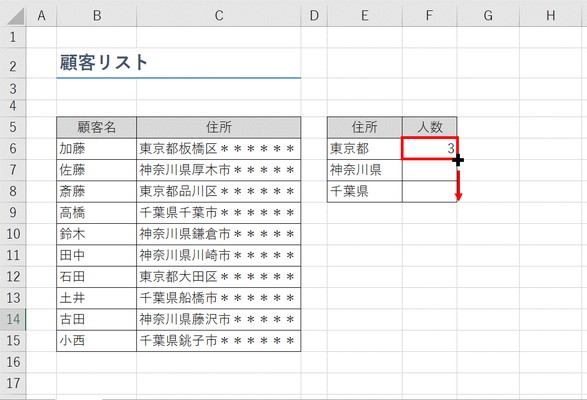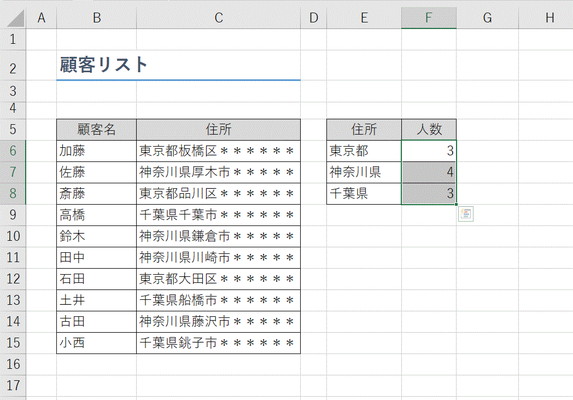目次
指定した文字が入っているセルの数を知りたい!
例えば顧客リスト「東京都板橋区****」の「東京都」の人数を調べたい場合などに便利なのがエクセル関数「COUNTIF」(カウントイフ)です。
=COUNTIF(範囲,検索条件)
「 =COUNTIF($C$6:$C$15,E6&"*") 」
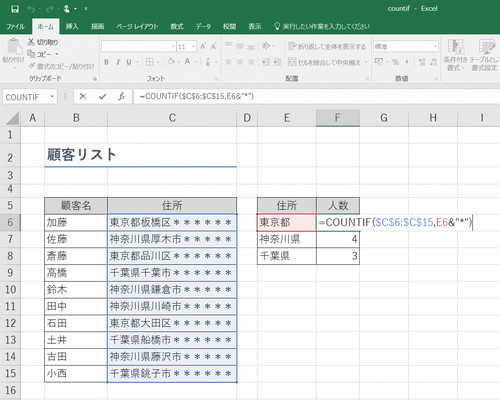
COUNTIF「検索条件」一覧
「~を含む」「~で始まる」といった検索条件を指定する場合には「任意の文字列に合致する」という意味をあらわす「*」(アスタリスク)を利用します
調べたい内容により「=COUNTIF(範囲,検索条件)」の検索条件部分を変更しましょう。
| 検索内容 | 検索条件の文字 |
| 「東京都」と等しい | "東京都" |
| 「東京都」で始まる | "東京都*" |
| 「東京都」を含む | "*東京都*" |
| 「東京都」で終わる | "*東京都" |
| E6セルの文字で始まる | E6&"*" |
| E6セルの文字を含む | "*"&E6&"*" |
| E6セルの文字で終わる | "*"&E6 |
エクセル関数「COUNTIF」(カウントイフ)応用の使い方
1、まずは赤枠の表を用意しましょう。
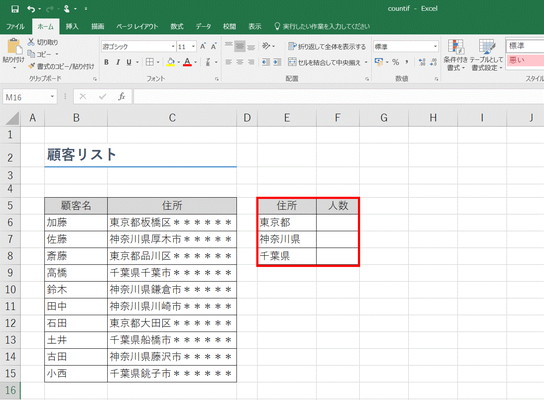
2、結果を表示させたいセルを選択
F6セルをクリック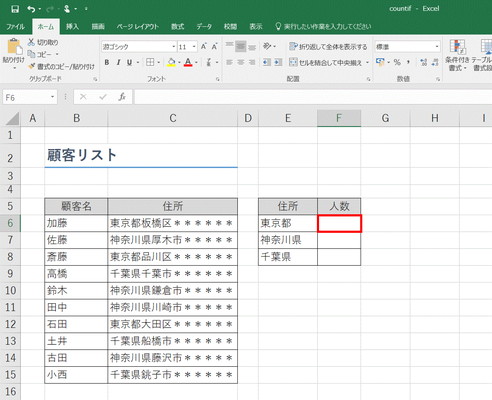
3、Fxボタンをクリック

4、「COUNTIF」を選択→OKボタンを押す
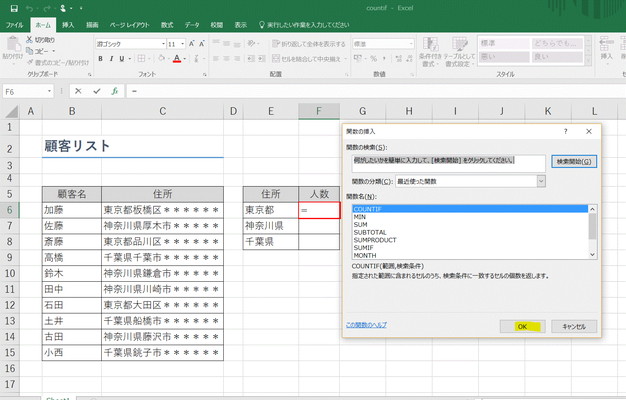
5、検索する「範囲」をドラッグして選択
範囲 = (C6:C15)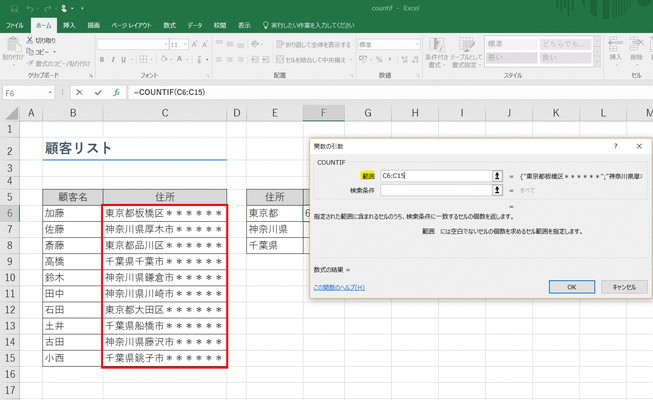
6、指定した範囲を固定する為、「F4」キーを押して「$」マークで囲い固定する
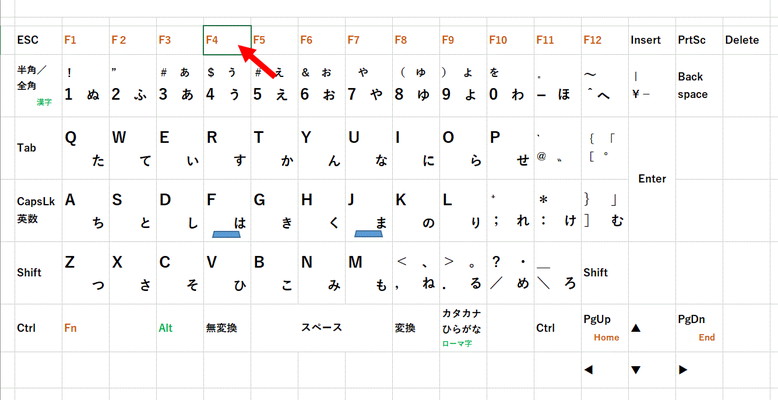
範囲 = 「 $C$6:$C$15 」になっていることを確認
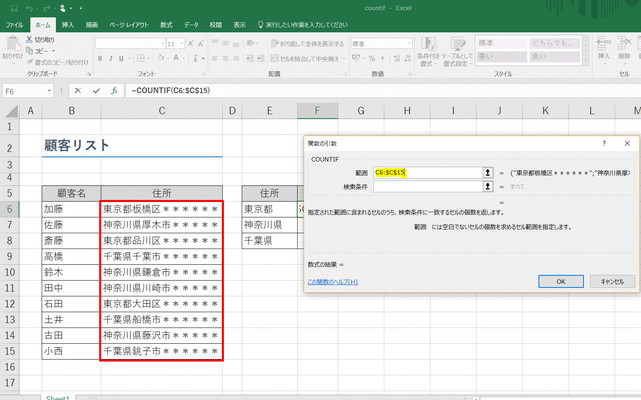
7、「検索条件」E6セルを選択
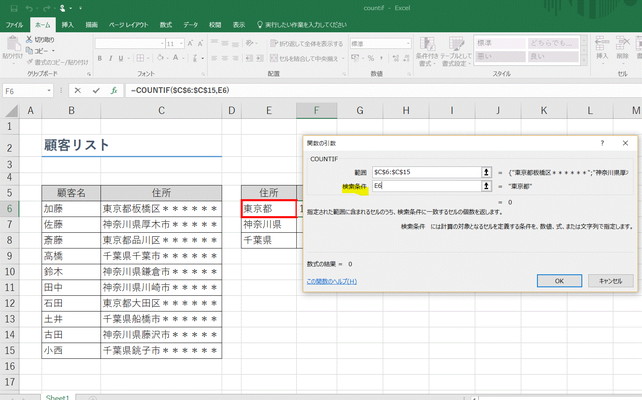
8、「検索条件」に「&"*"」を入力→OK
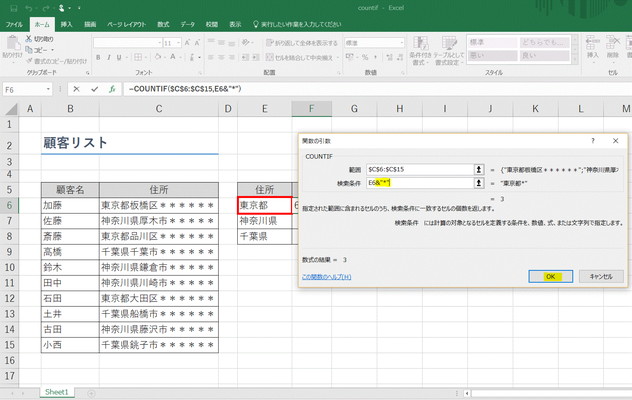
9、ドラッグして完成!